Windows 11へのアップデートを検討中ですか?もしかしたら、お使いのPCのCPUが対応していないという問題に直面しているかもしれません。
CPUがWindows 11のシステム要件を満たしていない場合、アップデートができないことがあります。
この記事では、Windows 11にアップデートできないCPUの原因から、対応CPUの確認方法、非対応CPUでもアップデートする方法までを詳しく解説します。
スムーズな移行のために、ぜひ参考にしてください。

自分のPCがWindows 11に対応しているか不安…

この記事を読めば、お使いのPCでもWindows 11にアップデートできるかどうかが分かります。
この記事でわかること
- 非対応CPUの特定方法
- BIOS/UEFI設定の見直し
- 最新CPUの選び方
Windows 11 アップデート不可 CPUの原因
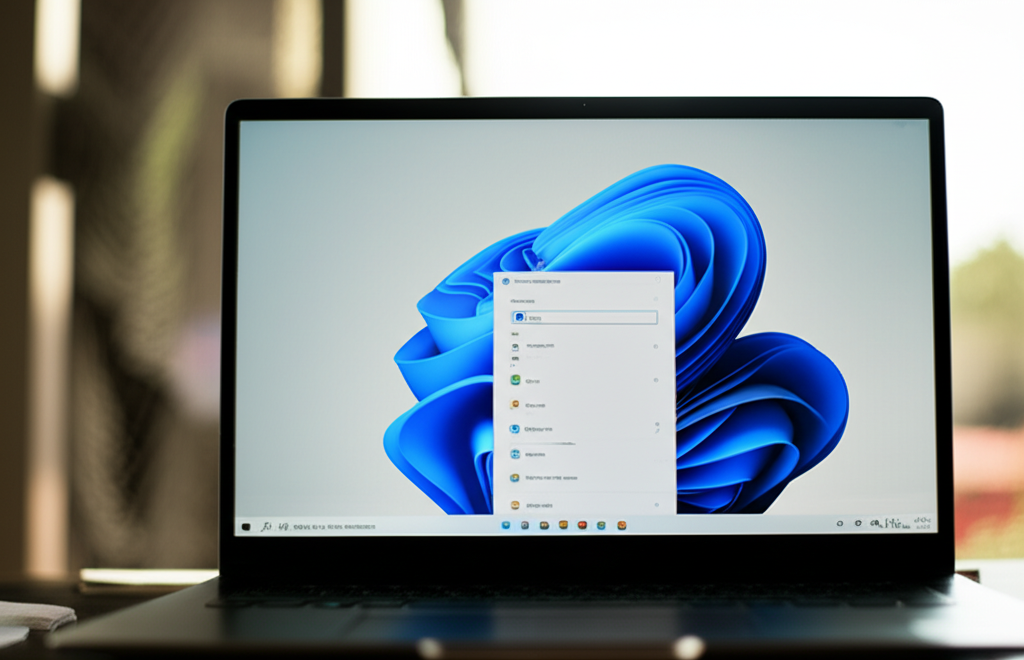
Windows 11へのアップデートを試みたものの、「お使いのプロセッサはサポートされていません」というメッセージが表示され、先に進めない経験はありませんか?この問題の根本原因は、Windows 11が求めるシステム要件と、PCに搭載されているCPUの性能との間に存在するミスマッチです。
アップデートを円滑に進めるためには、この原因をしっかりと理解することが不可欠です。
ここでは、システム要件とCPUの関係性を明確にし、非対応CPUを特定する方法、そしてアップデートを妨げる要因について解説します。
これらの情報を把握することで、Windows 11へのスムーズな移行に向けた第一歩を踏み出せるでしょう。
システム要件とCPUの関係性
Windows 11のシステム要件は、パソコンがOSを正常に動作させるために必要な最低限のスペックを指します。
CPUは、システム要件の中でも特に重要な要素の一つであり、Windows 11は特定の世代以降のCPUのみを正式にサポートしています。
CPU: Central Processing Unitの略で、パソコンの頭脳にあたる部品です。
プログラムの実行やデータ処理を担い、パソコンの性能に大きく影響を与えます。

私のパソコンのCPU、もしかして古いのかな…?

CPUの世代が古くても、Windows 11をインストールできる可能性はあります。
Windows 11が特定のCPUを求める背景には、セキュリティ機能の強化と最新技術への対応があります。
古いCPUでは、これらの要件を満たせないため、Windows 11のパフォーマンスを十分に引き出せない可能性があります。
非対応CPUの特定方法
お使いのCPUがWindows 11に対応しているかどうかを確認するには、いくつかの方法があります。
最も簡単なのは、マイクロソフトが提供する「PC正常性チェックアプリ」を利用する方法です。
PC正常性チェックアプリ: パソコンがWindows 11のシステム要件を満たしているかを診断する無料のツールです。
マイクロソフトの公式ウェブサイトからダウンロードできます。
お使いのPCのCPUがWindows 11に対応しているか確認するために、まずはPC正常性チェックアプリをダウンロードして実行してみましょう。
アプリが自動的にCPUをチェックし、互換性の有無を判断します。
アップデートを妨げる要因
Windows 11へのアップデートを妨げる要因は、CPUの非対応だけではありません。
BIOS/UEFIの設定や、セキュアブート、TPM 2.0といったセキュリティ機能の設定も、アップデートの可否に影響を与えます。
セキュアブート: パソコンの起動時に不正なソフトウェアが実行されるのを防ぐためのセキュリティ機能です。
UEFIファームウェアに実装されています。
これらの設定が適切でない場合、CPUが対応していてもアップデートができないことがあります。
アップデートを行う前に、これらの設定がWindows 11の要件を満たしているか確認することが重要です。
